windows没有权限怎么办 windows提示没有权限访问如何处理
更新时间:2024-01-25 14:27:15作者:jkai
在windows操作系统中,小伙伴经常会遇到没有权限访问的问题。这可能是因为系统设置了访问限制,或者是小伙伴的账户没有足够的权限,对此我们遇到windows没有权限怎么办呢?下面小编就教大家windows提示没有权限访问如何处理,快来一起看看吧,希望对你有帮助。
方法如下:
1、首先我们在问题程序的图标上右击,选择“属性”。
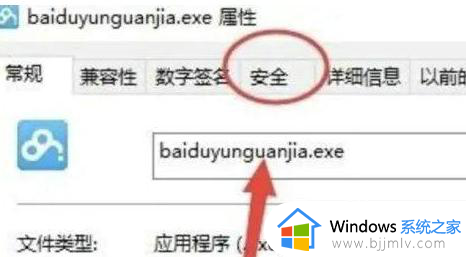
2、打开属性窗口后,单击鼠标左键选择“安全”选项。
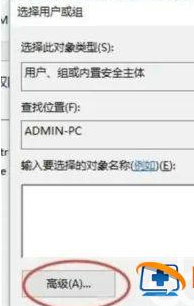
3、在安全选项卡中,我们单击“高级”弹出高级设置对话框。
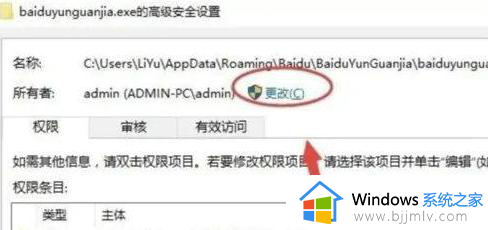
4、下一步,在弹出的高级设置对话框,单击“更改”。
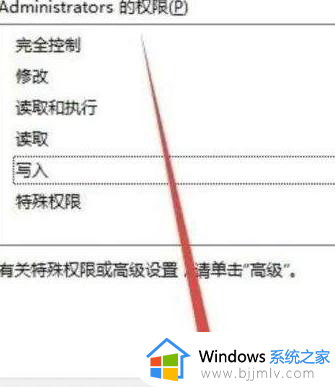
5、在高级中,单击“立即查找”查找用户。选择安装软件时候的用户(就是当前使用的用户名),然后单击选择。
6、之后保存设置即可。
以上全部内容就是小编带给大家的windows提示没有权限访问处理方法详细内容分享啦,小伙伴们如果你们也不知道怎么操作的话,就快点跟着小编一起来看看吧。
windows没有权限怎么办 windows提示没有权限访问如何处理相关教程
- windows没有访问权限怎么处理 windows没有访问的权限如何解决
- windows没有访问权限怎么办 windows无访问权限如何解决
- windows无法访问你没有权限访问怎么解决 windows无法访问没有权限如何处理
- win共享文件夹没有权限访问怎么办 共享文件夹后提示没有权限访问处理方法
- 共享提示无法访问没有权限使用网络资源如何处理
- 笔记本连接wifi显示有限的访问权限如何解决 为什么笔记本连wifi显示有限的访问权限
- 修改hosts没有权限怎么回事 修改Hosts文件提示没有权限如何处理
- windows无权限访问共享文件怎么办 windows访问共享文件权限不够如何处理
- idm显示没有权限下载此文件怎么回事 idm提示没有权限下载此文件如何解决
- 安装程序没有访问目录的权限安装无法进行怎么处理
- 惠普新电脑只有c盘没有d盘怎么办 惠普电脑只有一个C盘,如何分D盘
- 惠普电脑无法启动windows怎么办?惠普电脑无法启动系统如何 处理
- host在哪个文件夹里面 电脑hosts文件夹位置介绍
- word目录怎么生成 word目录自动生成步骤
- 惠普键盘win键怎么解锁 惠普键盘win键锁了按什么解锁
- 火绒驱动版本不匹配重启没用怎么办 火绒驱动版本不匹配重启依旧不匹配如何处理
电脑教程推荐
win10系统推荐